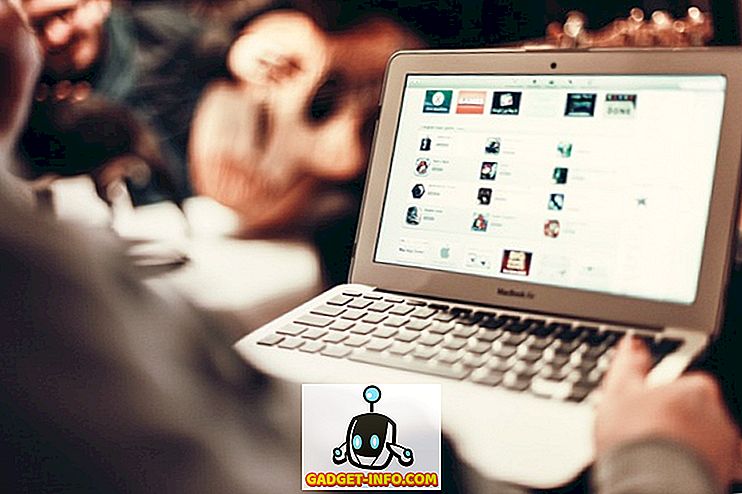A Windows 7 alulhasznosított és ismeretlen funkciói közé tartozik az Erőforrás- és Teljesítményfigyelő. Ezzel a rendszergazdák olyan rendszer-egészségügyi jelentést hozhatnak létre, amely jelzi a diagnosztika sorozata elmulasztását. Ismerje meg, hogyan ellenőrizheti a Windows 7 hibáit egy beépített erőforrás- és teljesítményteszt segítségével.
Ezen kívül egy másik nagyszerű eszköz a megbízhatósági monitor a Windows rendszerben. Ez több információt nyújt az Eseménynaplóban megjelenő hibákról. Ne feledje, hogy a Windows 10 rendszerben már nincs lehetőség a rendszer-egészségügyi jelentés futtatására. Ehelyett keresse fel a Windows Defender biztonsági központját, és kattintson az Eszközteljesítmény és egészség elemre.
Rendszer-egészségügyi jelentések létrehozása a Windows 7 rendszerben
A Windows 7 számos támogatási, súgó és diagnosztikai funkcióval rendelkezik, amelyek segítenek a számítógép zökkenőmentes és hibamentes működésében. Egyes hibák azonban nem könnyen rögzíthetők, és átfogóbb információkat igényelnek a számítógépéről, hogy azok illeszkedjenek. Az Erőforrás- és Teljesítményfigyelő csak erre a célra készült.
Ha a Windows 7 rendszerben hiba lép fel a hiba forrásának leküzdésében, az Erőforrás- és Teljesítményfigyelő részletes információkat nyújt a CPU-ról, a memóriáról, a hálózati kapcsolatokról és a számítógép számos más rendszeréről. Az alkalmazás által generált jelentés rendszere rendszer, amely lehetővé teszi, hogy könnyen áttekinthesse a jelentést.
Ezenkívül a jelentés mindössze 60 másodperc alatt keletkezik, és a legfontosabb figyelmeztetéseket és információkat a lista tetején találja meg. A jelentés még az alaprendszerek ellenőrzéseinek eredményeit is mutatja, amelyek megmutatják, hogy a számítógép melyik helyen halad el, és sikertelen az alapvető diagnosztikai teszteken.
Amikor a számítógép furcsán viselkedik, és a viselkedés forrása nem nyilvánvaló, az Erőforrás- és Teljesítményfigyelő olyan alkalmazás, amelyre sok rendszergazda fordul a nyomok forrásához.
Rendszer-egészségügyi jelentés létrehozása a Windows 7 rendszerben
Egészségügyi jelentés létrehozásához be kell jelentkeznie a Windows 7 rendszerbe egy olyan fiókkal, amely adminisztrátori jogosultságokkal rendelkezik. Ezután kattintson a Start menüre, és írja be a Teljesítmény parancsot a Keresési programok és fájlok mezőbe. A Vezérlőpult eredményei alatt kattintson a Teljesítményinformációk és eszközök hivatkozásra .

Most a Teljesítményinformációkat és az Eszközöket kell keresnie az Összes vezérlőpult elemei ablakban. Az ablak bal oldali ablaktábláján kattintson a Speciális eszközök hivatkozásra . Az Advanced Tools (Speciális eszközök) ablakban kattintson az alján lévő hivatkozásra, amely a System Health Report (Rendszer-egészségügyi jelentés létrehozása) .

Az Erőforrás- és Teljesítményfigyelő azonnal elindítja a számítógép 60 másodperces vizsgálatát, és elkezdi a jelentés létrehozását.

Ha elkészült, az alkalmazás megjeleníti a jelentést. Ne feledje, hogy a jelentés legfontosabb eredményei az ablak tetején láthatók. Példánkban a Biztonsági központ nem regisztrált egy víruskereső termékkel kapcsolatos tünetet talált. Az alkalmazás tovább jelzi a tünet okát, két lehetséges felbontást és egy linket a kapcsolódó információkhoz.

Ez a cikk nem terjed ki a jelentés minden részének feltárására, mivel elég hosszú és átfogó. Ha azonban lefelé görget, a számítógép más szempontjaival kapcsolatos kategóriákat lát, például:
- Rendszerdiagnosztikai jelentés
- Diagnosztikai eredmények
- Szoftver konfiguráció
- Hardverkonfiguráció
- processzor
- Hálózat
- Korong
- memória
- Statisztika jelentése
A Windows 7 nagyrészt ismeretlen összetevője, az Erőforrás- és Teljesítményfigyelő képes létrehozni a rendszer rendszer-egészségügyi jelentését, és segít diagnosztizálni és elhárítani a számítógépes hibákat. Ez a jelentés mindössze 60 másodperc alatt elkészült, és felbecsülhetetlen értékű a do-it-yourselfer-hez, aki már megvizsgálta a hibákat rögzítő hagyományos módszereket.